Аптечка сисадмина
Dr.Web LiveDisk
- БЕСПЛАТНОЕ аварийное восстановление системы с диска DVD или загрузочного USB-накопителя в случаях если действия вредоносных программ сделали невозможной загрузку компьютера под управлением Windows
- Поможет не только очистить компьютер от инфицированных и подозрительных файлов, но и скопировать важную информацию на сменные носители или другой компьютер, а также попытается вылечить зараженные объекты.
Утилита удаления Dr.Web для Windows
- Аварийное средство для удаления «остатков» от некорректных/поврежденных инсталляций ПО Dr.Web для Windows, в том числе клиентской части Dr.Web Enterprise Security Suite и Антивируса Dr.Web по подписке на базе Dr.Web AV-Desk в тех случаях, когда применение штатных средств удаления недоступно или не работает.
- Утилита не предназначена для использования в качестве основного стандартного средства деинсталляции ПО Dr.Web.
Утилита Dr.Web для сбора информации о системе
В данной статье покажу как удалить Dr Web (Security Space, Katana и других версий) с компьютера и телефона на базе Android, даже если не помогают штатные инструменты Windows и появляются ошибки. Удаление антивируса «Доктор веб» производилось мной многократно, поэтому я знаком с большинством нюансов и знаю, что нужно делать в случае возникновения проблем.
Просто следуйте за мной по шагам. Если все получится, пожалуйста, сообщите об этом в комментарии внизу страницы. Обратная связь от Вас крайне важна! Также рад любым вопросам по теме 😊
Обычно антивирусник Dr Web удаляется без проблем через стандартный инструмент деинсталляции любой системы Windows. Поэтому сначала попробуйте выполнить действия из первой главы ниже. Если появляется сообщение об ошибке или вы данный метод уже опробовали (поэтому и в поисках других способов), то пройдите шаги в главах 2 и 3. В 99% случаев один из вариантов решает проблему удаления Dr. Web.
Как удалить Доктор Веб на Виндовс 11 / 10 / 7 штатными средствами
Начну с последовательности действия на Win 11 и 10 (в них принцип удаления Dr Web одинаков). Если у вас «семерка», смотрите чуть ниже. Отличия будут минимальными.
Кликните правой кнопкой мыши по меню «Пуск» и выберите «Приложения и возможности».
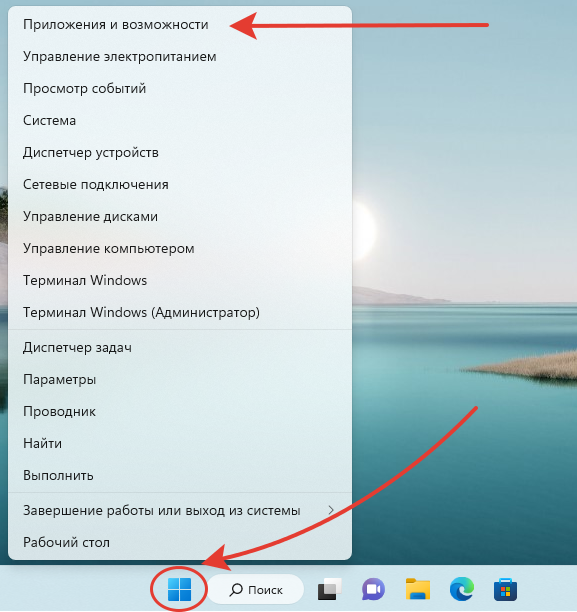
В перечне найдите антивирусный продукт Dr Web Security Space или другой ваш выпуск, кликните по кнопке с тремя точками напротив и выберите «Удалить».
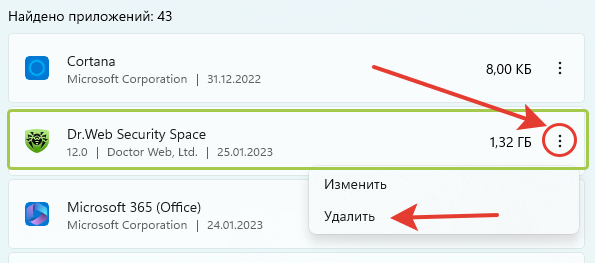
Если вы удаляете антивирус полностью, то в открывшемся окне снимите галочки с двух пунктов: «Карантин»; «Настройки Dr Web …». Внизу щелкните «Далее».
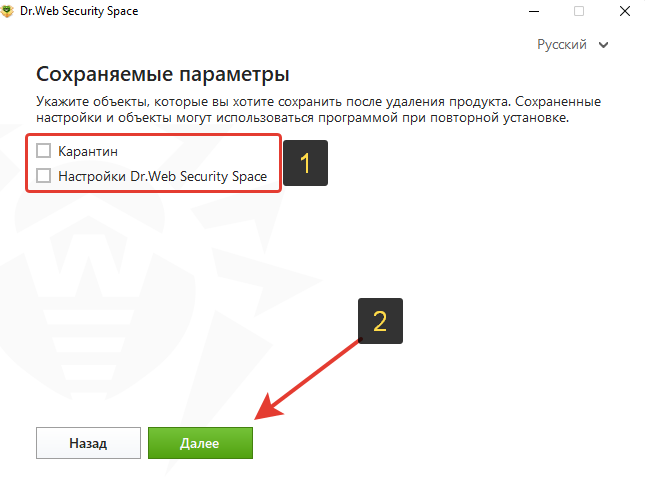
Для подтверждения удаления Dr Web потребуется ввод символов с картинки (капчу). Введите числа и нажмите «Удалить программу». Если эта кнопка неактивна, значит символы введены неверно. Обратите внимание, что код можно поменять, нажав на стрелку рядом, а также озвучить его.
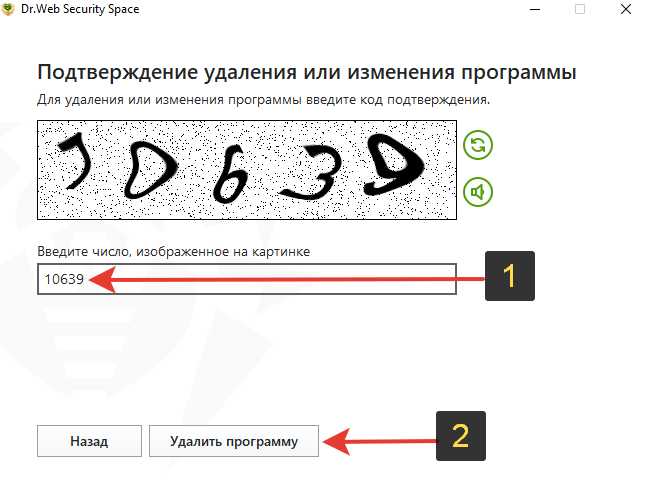
Запустится процесс деинсталляции Dr. Web. Осталось дождаться окончания (1-3 минуты) и нажать кнопку «Перезагрузить сейчас» в последнем окошке для завершения.
Дополнения для пользователей компьютеров с Windows 7:
Принцип не отличается, кроме одного момента: для перехода к удалению любых программ в этой ОС необходимо открыть меню «Пуск», зайти в «Панель управления».

Далее проверьте, что в правом верхнем углу стоит вариант отображения значков «Категория» и откройте раздел «Удаление программы».
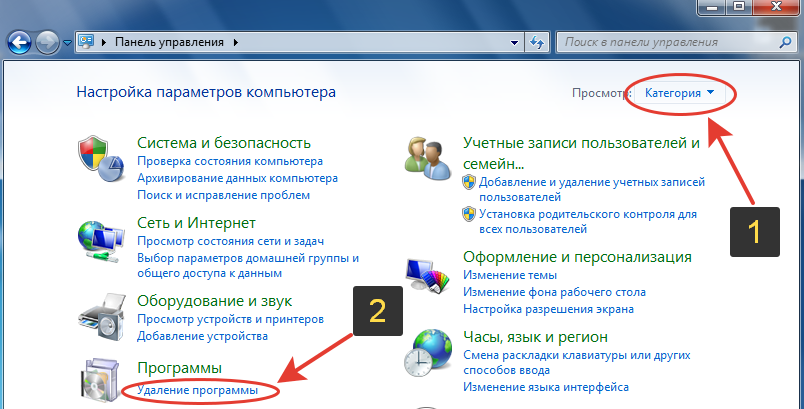
Далее удалите Dr. Web по описанной выше последовательности.
Как удалить Доктор Веб с компьютера полностью утилитой «drw remover»
Этот вариант имеет смысл применять только если не работает предыдущий способ.
У разработчиков Dr Web есть специальная утилита «Dr Web Remover», помогающая удалить антивирус. Загрузите ее с официального сайта по ссылке: скачать »
Прежде чем запускать, отключите самозащиту антивирусника. Для этого откройте главное окно центра безопасности, перейдите в настройки на вкладку «Самозащита» и отключите соответствующую опцию. Подробнее в отдельной инструкции: «отключение самозащиты Dr Web».
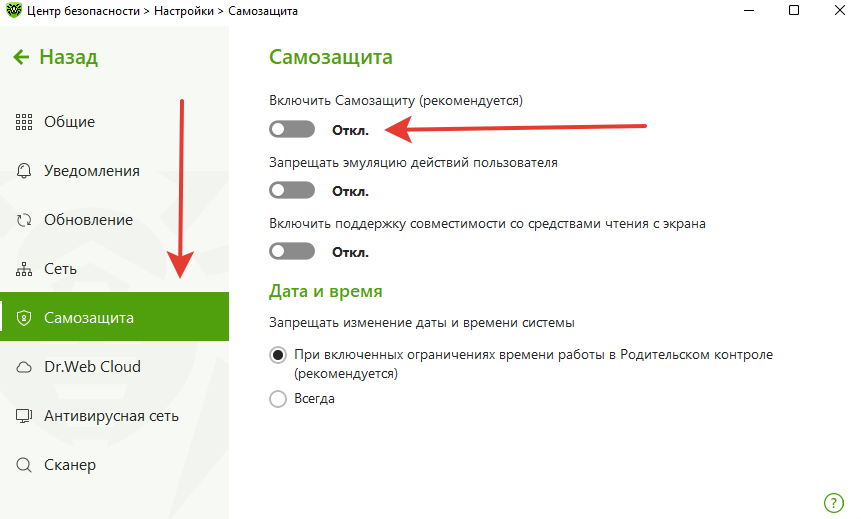
Затем запустите скачанный файл, нажмите «Да» если сработает контроль учетных записей, введите символы (цифры) с картинки и нажмите «Удалить».
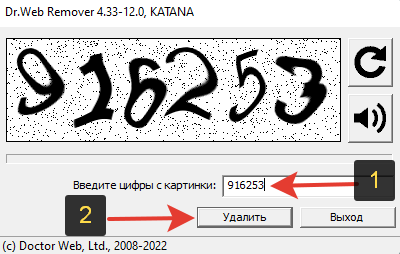
Появится уведомление о необходимости сразу перезапустить ПК. Согласитесь, нажав «Да».
Антивирус Dr Web будет полностью удален из системы, но могут остаться ярлыки на рабочем столе. Просто уберите их вручную.
Вариант удаления Dr Web через переустановку
Данный метод рассчитан на случай, когда не справляются 2 предыдущих из-за возникновения ошибок. Тогда есть стандартный проверенный на разных программах метод — переустановить антивирус, а затем уже удалить стандартно по 1-му способу. Как правило, это помогает, поскольку повторная установка Dr Web обновит поврежденные файлы от прошлой инсталляции.
Инструкция:
- Скачайте заново с официального сайта версию антивируса, которая у вас сейчас установлена. Например, если пользовались Dr Web Security Space, то можно загрузить отсюда, нажав «Демо»: перейти к загрузке ».
- Установите заново антивирус Dr. Web из скачанного файла и выполните перезагрузку компьютера.
- Попробуйте удалить Dr Web по 1 или 2-му способу выше.
Что делать если не удаляется антивирус Dr Web
Наконец, если совсем ничего не помогло, то Др Веб можно постараться удалить более радикальными методами.
Если на компьютере создана точка восстановления на тот момент, когда на компьютере еще не был установлен Dr Web, можно откатиться к этому состоянию операционной системы. В зависимости от версии Виндовс, воспользуйтесь одной из инструкций (кликните по ссылкам):
- для Windows 11;
- Win 10;
- Win 7.
Еще вариант — загрузиться в безопасном режиме и постараться удалить все что осталось от Доктора веба.
Не буду удлинять материал, чтобы показать для каждой ОС вход в данный режим. Но если это единственный способ, который вы еще не пробовали для удаления Dr Web, напишите мне в комментарии внизу с указанием вашей версии Windows. Выдам вам точную инструкцию. Определить версию Виндовс и другие характеристики можете по руководству на странице: «как узнать версию Windows».
Далее необходимо постараться остановить и отключить автозапуск всех служб антивируса (показал в статье «как отключить Dr Web»), а затем удалить папки, относящиеся к нему в Program Files и Program Files (x86).
Часто задаваемые вопросы и ответы
Как удалить Dr Web с телефона?
Вне зависимости от того, на какой платформе ваш смартфон, Андроид или iOS (Айфон), Доктор веб удаляется как любое другое приложение. Просто удержите палец на значке антивируса в списке приложений и выберите пункт удаления.
Как удалить Dr Web CureIt?
Достаточно просто удалить файл, поскольку утилита не устанавливается в систему.
Основные выводы
Выше были разобраны все варианты, как удалить Dr Web с компьютера и смартфонов. Чаще на своей практике я сталкиваюсь со стандартными случаями, когда антивирус беспрепятственно удаляется через штатные системные параметры. Утилиту Removal Tools приходилось применять редко.
Не забудьте убедиться в наличии другой защиты на ПК после удаления Доктора веба. Не рекомендуется, чтобы система оставалась незащищенной. Однако, если ничего не менялось вами самостоятельно в конфигурации компьютера, то автоматически включается встроенный защитник. Которого более чем достаточно (поделился опытом здесь: «нужен ли сторонний антивирус в Win 10 / 11»).
Если что-то не получилось, не стесняйтесь написать мне ниже комментарий с вопросом. С радостью дам обратную связь по мере возможностей. И если, наоборот, по инструкции сразу справились, также напишите, пожалуйста. Это помогает увидеть, понятно ли описал процесс 😊

Содержание
- Как удалить антивирус Dr.Web
- Об утилите Dr.Web Removal Tool
- Функции и возможности
- Требования к системе
- Как скачать утилиту
- Установка и использование программы
Если по каким-то причинам работа антивируса Dr. Веб вас не устраивает или ваша система работает некорректно, и вы хотите удалить программу, то сделать это лучше всего при помощи специальной утилиты. Конечно, удобнее всего воспользоваться стандартными инструментами операционной системы Windows, перейти в Панель управления и через раздел «Установка и удаление программ», найти антивирус, а после просто нажать «Удалить». Однако такой способ хоть и удаляет ярлык Доктора Web с Рабочего стола, но зачастую оставляет в системе программные файлы, которые могут регулярно вызывать ошибку или не дать повторно установить антивирус.
Неправильное удаление антивируса с компьютера является частой проблемой многих пользователей и впоследствии оборачивается нежелательными последствиями для системы.
Почему так происходит? Ну, во-первых, в исходном коде антивирусных продуктов заложен сигнал, что при удалении утилиты создается резервная копия, предназначенная для повторного запуска в случае переустановки программы. А во-вторых, стандартный деинсталлятор ОС Windows не всегда распознает, что именно спровоцировало удаление программы – пользователь или вирус, а значит, может не допустить полное удаление антивируса. Чтобы этого не допустить, такие серьезные программы, как антивирус, необходимо удалять только при помощи специальных утилит. Для Доктора Веб разработана программа для удаления под названием «Dr.Web Removal Tool».
Теперь подробнее о Докторе Web Removal Tool. Что представляет из себя данная утилита, преимущества ее использования и кому подойдет?
Функции и возможности
Removal Tool – это официальная программа от разработчиков антивируса Доктор Web, которая предназначена для полного и корректного удаления программы — Dr.Web. Главная функция – это не только очистить компьютер от антивируса, но и ликвидировать остаточные файлы от ранее неправильного удаления. Среди основных достоинств утилиты Removal Tool, предназначенной для Dr. Веб, можно выделить:
- высокая эффективность: качественно удаляет антивирусную программу, а также чистит систему от всех остаточных файлов;
- позволяет исправить неправильную работу устройства после некачественного удаления антивируса вручную;
- имеет понятный интерфейс, благодаря чему пользователю не нужно разбираться в настройках программы;
- утилита не займет много места на вашем компьютере;
- отличается быстрой и простой установкой.
Еще одно немаловажное преимущество – это бесплатное использование программы Removal Tool от Dr.Web, а также отсутствие регистрации.
Как видите, программа может оказаться для вас полезной и просто необходимой, если вы ранее устанавливали на свой компьютер антивирус Dr. Веб. Однако, пользователи выделяют ряд недостатков, а именно: использовать утилиту для удаления можно только с продуктами от создателей Dr.Web, а при каждом запуске инсталляционное окно для продолжения требует вводить капчу. Хотя, данные недостатки можно отнести к несущественным.
Требования к системе
Важной особенностью программы Web Removal Tool является то, что использовать ее можно не на всех компьютерных операционных системах. Поэтому ознакомьтесь с основными системными требованиями к устройству:
- операционная система – Windows;
- версия ОС – XP, Vista 7, 8, 8.1, 10;
- разрядность системы – 32 и 64-бит;
- версия антивируса Dr.Web — 4.33 по 11.0, Dr.Web Katana.
Для установки и использования программы Removal Tool вам также необходимо проверить, чтобы процессор поддерживал команду i686, а для платформ Виндовс Vista обязательное обновление до сервисного пакета SP2. А вот для компьютеров на базе Linux и MacOS программа пока недоступна, однако в скором времени разработчики планируют ее релиз.
Как скачать утилиту
Если у вас возникла необходимость в корректном удалении антивирусной программы, то перед тем как воспользоваться Dr. Веб Removal Tool, вам надо скачать установочный файл для запуска. Сделать это можно прямо с нашего сайта. Данный продукт предоставляется абсолютно бесплатно, без необходимости регистрации. Просто выберите внизу интересующий вас продукт и тип своей операционной системы. После нажмите «Скачать» и сохраните инсталляционный файл в папку с загрузками.
Установка и использование программы
Когда установочный файл будет загружен на ваш компьютер, можете перейти к запуску Dr. Веба Removal Tool. Особенностью установки являются следующие условия:
- Запуск программы осуществляется от имени администратора (функция через правую кнопку мыши).
- Removal Tool не устанавливается на компьютер, а приступает к сканированию системы прямо из установочного пакета.
- Для начала работы нужно будет ввести капчу, чтобы подтвердить действие реального пользователя.
- После того как все остаточные файлы от антивируса будут удалены, необходимо перезагрузить устройство.
Когда вы запустите программу от имени администратора, введете правильно появившуюся капчу, то в окне сразу станет активной кнопка «Удалить». Она подразумевает начало сканирования компьютера на предмет наличия остаточных файлов антивируса, а после их полную очистку. Процесс удаления займет пару минут, после чего система выдаст на экран предложение о перезагрузке устройства.
Аварийное средство для удаления «остатков» от некорректных/поврежденных инсталляций ПО Dr.Web для Windows, в том числе клиентской части Dr.Web Enterprise Security Suite и Антивируса Dr.Web по подписке на базе Dr.Web AV-Desk в тех случаях, когда применение штатных средств удаления недоступно или не работает.
Утилита не предназначена для использования в качестве основного стандартного средства деинсталляции ПО Dr.Web.
drw_remover.exe
| Дата: | 17.05.2022 |
| Размер: | 1,1 Мегабайт (1 118 184 байт) |
| Папка: | /soft/esd/DrWeb/tools/drw_remover/12.6.1.5030/ |
Дополнительно
- Официальный сайт
- Страница загрузки
Как удалить Доктор Веб с компьютера полностью
Автор:
Обновлено: 05.10.2022
Если вам нужно удалить Dr.Web Antivirus, чтобы исправить некоторые проблемы, или вы просто ищете эффективный способ его полной деинсталляции, тогда обратите внимание на следующие подробные инструкции.
Как удалить Доктор Веб с компьютера полностью
Возможные проблемы при удалении Dr.Web Antivirus:
- Dr.Web Antivirus не указан в программах и компонентах;
- у вас нет доступа для удаления Dr.Web Antivirus;
- файл, необходимый для завершения деинсталляции, не запускается;
- произошла ошибка. Не все файлы успешно удалены;
- другой процесс, который использует файл, останавливает удаление Dr.Web Antivirus;
- после удаления антивируса на жестком диске все так же присутствуют файлы и папки.
Важно! Dr. Web Antivirus нельзя удалить из-за многих причин. Неполная деинсталляция также вызывает множество сбоев. Поэтому, очень важно полностью стереть все компоненты утилиты.
Содержание
- Способ 1. Удалите Dr.Web Antivirus с помощью «Панели управления»
- Способ 2. Удалите Dr.Web Antivirus с помощью uninstaller.exe
- Способ 3. Удалите Dr.Web Antivirus с помощью средства «Восстановления системы»
- Способ 4. Удаление Dr.Web Antivirus с помощью Anti-Virus Remover
- Способ 5. Переустановите, а затем удалите Dr.Web Antivirus
- Способ 6. Используйте соответствующую команду в «Редакторе реестра»
- Способ 7. Удалите Dr.Web Antivirus с помощью сторонней утилиты под названием Uninstaller
- Видео — Как полностью удалить антивирус Dr. Web
Способ 1. Удалите Dr.Web Antivirus с помощью «Панели управления»
После установки новая версия программы добавляется в список программ и компонентов. Чтобы удалить ее перейдите в упомянутый выше раздел «Панели управления». Это самый простой способ деинсталляции антивируса. Сделайте следующее:
Шаг 1. Откройте «Панель управления» и перейдите в раздел «Программ и компонентов»:
- для Windows Vista и Windows 7. Нажмите «Пуск». В окне «Поиск программ и файлов» введите «Удалить программу» и нажмите на соответствующий результат;
Нажимаем «Пуск», в окне «Поиск программ и файлов» вводим «Удалить программу» и нажимаем на соответствующий результат
- для Windows 8, Windows 8.1 и Windows 10. Откройте меню «WinX», удерживая клавиши Win+X, а затем выберите «Программы и компоненты».
Открываем меню «WinX», удерживая клавиши Win+X, а затем выберите «Программы и компоненты»
Шаг 2. Найдите в списке Dr.Web Antivirus, щелкните по нему и нажмите «Удалить».
Находим в списке Dr.Web Antivirus, щелкаем по нему и нажимаем «Удалить»
Способ 2. Удалите Dr.Web Antivirus с помощью uninstaller.exe
На заметку! Большинство компьютерных программ имеют исполняемый файл под названием uninst000.exe, uninstall.exe или что-то в этом роде. Его можно найти в установочной папке.
Сделайте следующее:
- Перейдите в установочную папку Dr.Web Antivirus.
Переходим в установочную папку Dr.Web Antivirus
- Найдите uninstall.exe или unins000.exe.
Находим файл uninstall.exe или unins000.exe
- Дважды щелкните по деинсталлятору. Чтобы удалить Dr.Web Antivirus следуйте указаниям мастера.
Способ 3. Удалите Dr.Web Antivirus с помощью средства «Восстановления системы»
Средство « Восстановления системы» — это интегрированная в Windows утилита, которая помогает пользователям восстанавливать систему до предыдущего состояния и удалять программы, мешающие работе компьютера. Если вы создали точку восстановления системы до установки программы, тогда можете использовать вышеупомянутый инструмент. В итоге вы не только вернете рабочее состояние Windows, но и полностью уничтожите нежелательные программы, такие как Dr. Web Antivirus.
Важно! Перед выполнением этой процедуры вы должны сделать резервную копию личных файлов и данных.
Следуйте этим шагам:
- Закройте все открытые файлы и программы.
- Перейдите в «Панель управления». Выберите «Система и безопасность». Отобразится соответствующее окно.
Переходим в «Панель управления»
Выбираем «Система и безопасность»
- В правой части экрана нажмите «Система», а затем в левой — «Защита системы». Откроется параметр «Свойства системы».
Нажимаем «Система»
Нажимаем «Защита системы»
- Выберите «Восстановить». Запустится окно «Восстановление». Щелкните «Далее».
Выбираем «Восстановить»
В окне «Восстановление системы» щелкаем «Далее»
- Нажмите «Показать другие точки восстановления» и снова нажмите «Далее».
Нажимаем «Показать другие точки восстановления» и снова нажимаем «Далее»
- Выберите дату и время, а затем щелкните «Далее». Вы должны знать, что все программы и драйверы, установленные после выбранной даты и времени, могут не работать должным образом и, возможно, потребуется их переустановка.
Выбираем дату и время, затем щелкаем «Далее»
- Когда появится окно с подтверждением, нажмите «Готово».
Нажимаем «Готово»
Способ 4. Удаление Dr.Web Antivirus с помощью Anti-Virus Remover
В настоящее время вредоносные программы выглядят как обычные компьютерные приложения, поэтому их гораздо труднее удалить. Такие вирусы попадают на устройство с помощью троянов и программ-шпионов. Другие вредители, такие как рекламные ПО или потенциально нежелательные утилиты, также очень тяжело поддаются удалению. Как правило, они устанавливаются в системе путем объединения с бесплатным программным обеспечением, таким как браузеры, игры или конвертеры PDF. Они легко обходят защиту антивирусов.
Если вы не можете удалить Dr.Web Antivirus, как и другие программы, тогда проверьте, является ли он опасным или нет. Скачайте инструмент обнаружения вредоносных программ и проведите бесплатное сканирование.
- На официальном сайте Доктор Веб скачиваете Anti-Virus Remover, устанавливаете и запускаете от имени администратора.
- Далее вводите цифры (капчу) и нажимаете «Удалить».
Вводим цифры и нажимаем «Удалить»
- Что бы удалить все файлы антивируса Dr.Web система попросит разрешения перезагрузиться, нажимаете «Да».
Нажимаем «Да»
Способ 5. Переустановите, а затем удалите Dr.Web Antivirus
Когда необходимый для удаления антивируса файл поврежден или отсутствует, он не сможет деинсталлировать программу. В таком случае поможет переустановка Dr.Web Antivirus. Запустите исполнительный файл либо на исходном носителе, либо в загрузочной папке. Иногда установщик также предлагает восстановить или удалить программу.
Способ 6. Используйте соответствующую команду в «Редакторе реестра»
Когда на компьютере установлена программа, Windows хранит настройки и информацию о ней в реестре, включая команду, позволяющую удалить программу. Вы можете попробовать этот метод, чтобы очистить компьютер от антивируса. Пожалуйста, вносите изменения в редакторе реестра со всей тщательностью, потому что любая ошибка может привести к сбою системы.
Сделайте следующее:
Шаг 1. Чтобы открыть команду «Выполнить» удерживайте клавиши Windows+R. Введите regedit и нажмите «ОК».
Открываем команду «Выполнить» удерживая клавиши Windows+R, вводим regedit и нажимаем «ОК»
Шаг 2. Перейдите в следующий раздел реестра и найдите Dr.Web Antivirus, поочередно открывайте разделы двойным щелчком левой кнопкой мыши:
- открываете раздел «HKEY_LOCAL_MACHINE» двойным щелчком левой кнопкой мыши;
Открываем раздел «HKEY_LOCAL_MACHINE» двойным щелчком левой кнопкой мыши
- открываете раздел «SOFTWARE» двойным щелчком левой кнопкой мыши;
Открываем раздел «SOFTWARE» двойным щелчком левой кнопкой мыши
- открываете раздел «Microsoft» двойным щелчком левой кнопки мыши;
Открываем раздел «Microsoft» двойным щелчком левой кнопки мыши
- открываете раздел «Windows» двойным щелчком левой кнопки мыши;
Открываем раздел «Windows» щелчком левой кнопки мыши
- открываете раздел «CurrentVersion» двойным щелчком левой кнопки мыши;
Открываем раздел «CurrentVersion» двойным щелчком левой кнопки мыши
- открываете раздел «Uninstall» двойным щелчком левой кнопки мыши.
Открываем раздел «Uninstall» двойным щелчком левой кнопки мыши
Шаг 3. Дважды щелкните по значению «UninstallString» и скопируйте данные.
Дважды щелкаем по значению «UninstallString» и копируем данные
Шаг 4. Удерживайте клавиши Windows+R, вставьте данные значения в поле команды «Выполнить» и нажмите «ОК».
Шаг 5. Чтобы удалить Dr.Web Antivirus следуйте указаниям мастера.
Способ 7. Удалите Dr.Web Antivirus с помощью сторонней утилиты под названием Uninstaller
Чтобы самостоятельно убрать антивирус требуется не только смекалка, но и терпение. Никто не может обещать, что ручная деинсталляция полностью удалит Dr.Web и все его файлы. Неполная очистка приведет к множеству бесполезных и недопустимых элементов в реестре, а также плохо повлияет на производительность вашего компьютера. Многие бесполезные файлы занимают свободное место на жестком диске и замедляют скорость ПК. Поэтому рекомендуется удалить Dr.Web с помощью проверенного стороннего деинсталлятора, который просканирует систему, идентифицирует все файлы антивируса и полностью удалит их. Загрузите его и установить, следуя мастеру установки.
Интерфейс программы Uninstaller Pro
Видео — Как полностью удалить антивирус Dr. Web
Рекомендуем похожие статьи

























